- Muallif Jason Gerald [email protected].
- Public 2023-12-16 11:45.
- Oxirgi o'zgartirilgan 2025-01-23 12:51.
Windows -dagi ro'yxatga olish kitobi - bu Windows operatsion tizimining sozlamalari va imkoniyatlarini saqlaydigan ma'lumotlar bazasi. Ro'yxatdan o'tish kitobi apparat, operatsion tizimning standart dasturlari, ko'pchilik uchinchi tomon dasturlari va foydalanuvchi sozlamalari uchun ma'lumot va sozlamalarni o'z ichiga oladi. Ro'yxatga olish kitobi, shuningdek, kompyuterning ishlash ko'rsatkichlari, masalan, ishlash hisoblagichlari va faol uskunalar, yadro qanday ishlashini ko'rishga imkon beradi. Siz ro'yxatga olish kitobi tahrirlovchisidan foydalanib, kompyuterdagi ro'yxatga olish kitobini o'zgartirishingiz mumkin, bu apparat muammolarini bartaraf etishda yoki viruslarni o'chirishda foydali bo'lishi mumkin.
Qadam
3 -usul 1: "Yugurish" qutisi orqali
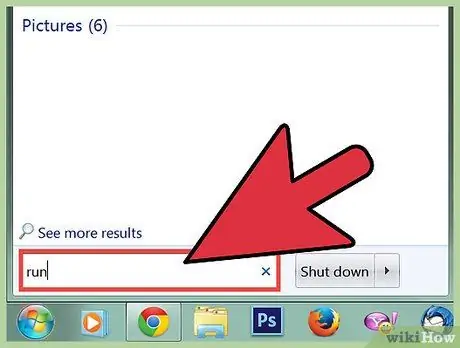
Qadam 1. Ishga tushirish menyusini bosing, so'ng "Ishga tushirish" -ni tanlang
Siz Windows -ning istalgan versiyasida Win+R tugmalar birikmasini bosishingiz mumkin. Agar siz Boshlash menyusini ocholmasangiz, ushbu maqolaning keyingi qismini o'qing.
- Windows 8 - Boshlash ekraniga o'ting, so'ng ishga tushirish buyrug'ini kiriting yoki "Barcha ilovalar" ekranida "ishga tushirish" ni toping.
- Windows 8.1 - Ishga tushirish tugmachasini o'ng tugmasini bosing, so'ng "Ishga tushirish" -ni tanlang.
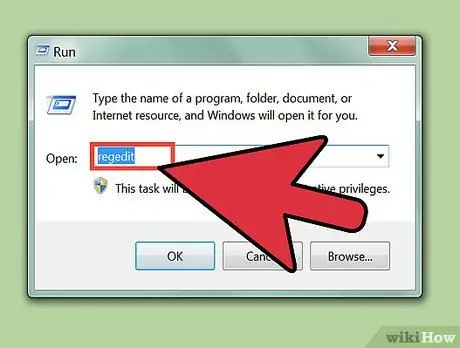
Qadam 2. Ishga tushirish maydoniga regedit kiriting va Ro'yxatdan o'tish kitobi muharririni ochish uchun Enter ni bosing
- Ro'yxatdan o'tish kitobi muharririni ochganingizda, kompyuteringizning xavfsizlik sozlamalariga qarab, sizdan tasdiq so'ralishi mumkin.
- Ro'yxatdan o'tish kitobi tahrirlovchisini ochish uchun sizga administrator ruxsat kerak.
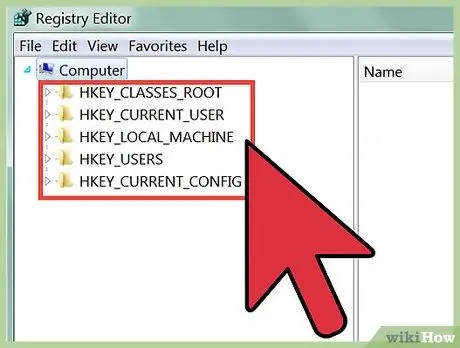
Qadam 3. Registr yozuvlarini ko'rib chiqing
Ro'yxatdan o'tish kitobi muharririning chap tomonidagi menyudan foydalanib, kerakli ro'yxatga olish kitobi kalitini toping. Ko'p kataloglar bir necha darajali pastki kataloglarga ega. Har bir katalogdagi kalitlar chap freymda paydo bo'ladi.
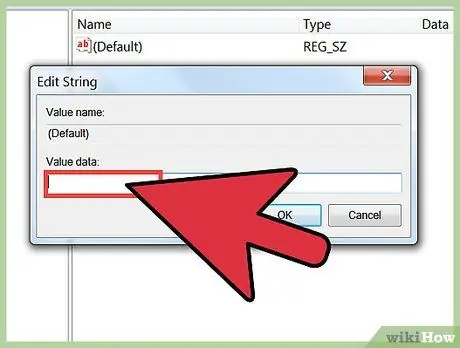
Qadam 4. Kalitni ikki marta bosish orqali uni tahrirlang
O'ng freymdagi tugmachani ikki marta bosganingizda, bu kalitning qiymatini o'zgartirish imkonini beruvchi oyna paydo bo'ladi. Siz ro'yxatga olish kitobi kalitlarini faqat nima uchun ishlatilishini bilganingizda yoki ishonchli ko'rsatmalarga amal qilganingizda o'zgartirishingiz kerak. Ro'yxatdan o'tish kitobi kalitlarini tahrirlash tizimning ishiga ta'sir qiladi va hatto Windows -ga zarar etkazadi.
Ro'yxatdan o'tish kitoblarini Internetda tahrir qilish uchun xavfsizlik qo'llanmalarini o'qing
3 -usul 2: Buyruqlar satridan foydalanish
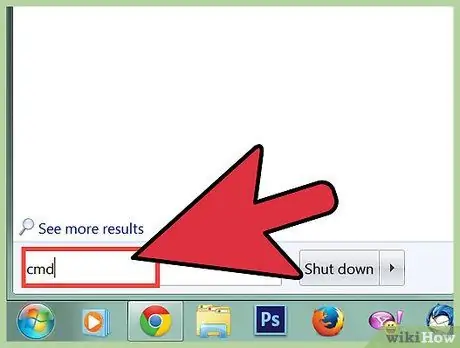
Qadam 1. Buyruqlar satrini oching
Buyruqlar satrini ochishning bir necha yo'li bor, shuning uchun uni bitta yo'l bloklangan bo'lsa ham ochiq saqlashingiz mumkin. Mana yo'llar:
- Boshlash -ni bosing, keyin Buyruqning xohishi -ni tanlang. Agar siz Windows 8.1 dan foydalanayotgan bo'lsangiz, Ishga tushirish tugmachasini o'ng tugmasini bosing, so'ngra Buyruqning xohishi-ni tanlang. Agar siz Windows 8 dan foydalanayotgan bo'lsangiz, "Barcha ilovalar" ekranida Buyruqning xohishini toping.
- Win+R tugmalar birikmasini bosing, cmd kiriting va Enter ni bosing.
- Vazifa menejerini ochish uchun Ctrl+⇧ Shift+Esc tugmalar birikmasini bosing. Fayl -ni bosing, Ctrl -ni bosib ushlab turing va "Yangi vazifani ishga tushirish" -ni bosing.
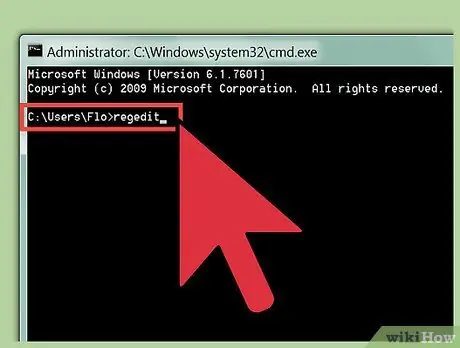
Qadam 2. regedit kiriting va Enter tugmasini bosing
Siz ushbu buyruqni buyruq satrining istalgan joyiga kiritishingiz mumkin. Ro'yxatdan o'tish kitobi muharririni ochganingizda sizdan tasdiq so'ralishi mumkin.

Qadam 3. Ro'yxatga olish kitobi yozuvlarini o'rganish uchun Ro'yxatdan o'tish kitobi muharriri chapidagi menyudan foydalaning
Ekranning chap tomonidagi katalog daraxti sizga kerakli Ro'yxatdan o'tish kitobi kalitini topishga imkon beradi. Kataloglarni ko'rish uchun katalogni kengaytiring. Katalogni tanlash o'sha katalogdagi kalitlarni o'ng kadrda ko'rsatadi.
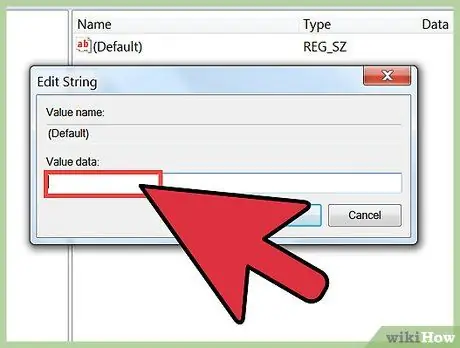
Qadam 4. Kalitni ikki marta bosish orqali uni tahrirlang
Oynaning o'ng tomonida tahrir qilmoqchi bo'lgan kalitni topganingizda, uni tahrir qilish uchun tugmani ikki marta bosing. O'zgartirish kiritishda ehtiyot bo'ling - noto'g'ri kalitni o'zgartirish Windows -ning ishdan chiqishiga olib kelishi mumkin.
Ro'yxatdan o'tish kitoblarini Internetda tahrir qilish uchun xavfsizlik qo'llanmalarini o'qing
3 -usul 3: regedit ochilmasa, muammolarni bartaraf etish
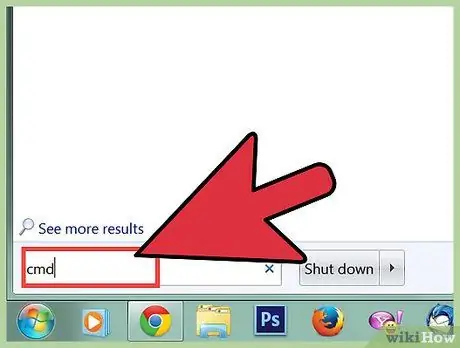
Qadam 1. Buyruqlar satrini oching
Agar siz Ro'yxatdan o'tish kitobi muharririni ocholmasangiz, tizim sozlamalari bilan bog'liq muammo bo'lishi mumkin, bu odatda virus yoki zararli dastur infektsiyasidan kelib chiqadi. Ro'yxatdan o'tish kitobi muharririni ochish uchun siz sozlamalarni o'zgartirishingiz mumkin, lekin siz ham virusni olib tashlashingiz kerak.
- Buyruq satrini ochish uchun oldingi bo'limning 1 -bosqichiga qarang.
- Agar siz Windows -da buyruq satri ochilmasa, buyruq satrini xavfsiz rejimda ochishingiz mumkin ("Buyruqning xohishi bilan xavfsiz rejim"). Buning uchun Internetda qo'llanmalarni o'qing.
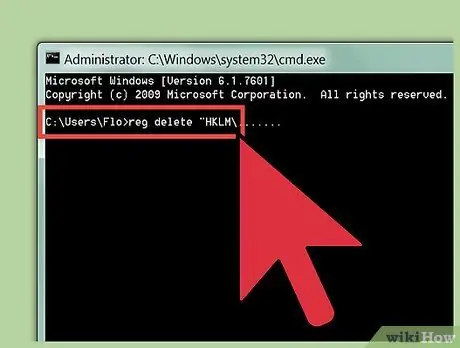
Qadam 2. Ro'yxatdan o'tish kitobi muharririni blokdan chiqarish buyrug'ini kiriting
Ro'yxatga olish kitobi muharririni blokirovka qilayotgan kalitni olib tashlash uchun buyruq satri oynasidan foydalaning. Buyruq satriga quyidagi buyruqni kiriting va Enter tugmasini bosing:
reg o'chirish "HKLM / Software / Microsoft / Windows NT / CurrentVersion / Image File Execution Options / regedit.exe"
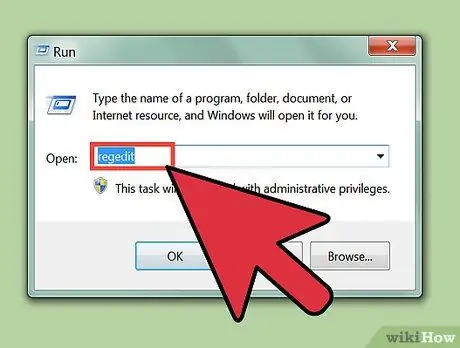
Qadam 3. Ro'yxatdan o'tish kitobi muharririni yuqorida tasvirlangan ikkita usul bilan qayta ochishga harakat qiling
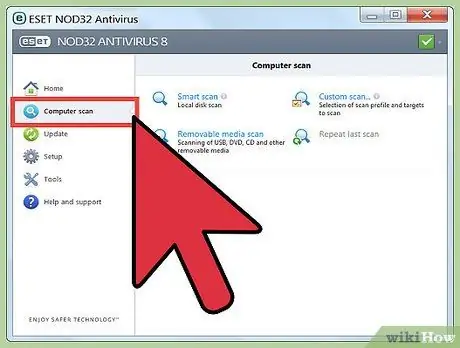
Qadam 4. Tizimni virus yoki zararli dasturlardan tiklash
Ehtimol, ro'yxatga olish kitobi muharriri noqonuniy yuklab olingan dastur, elektron pochta qo'shimchasi yoki unga o'rnatilgan boshqa biror narsa bo'lishi mumkin bo'lgan virus yoki zararli dastur tomonidan bloklangan. Viruslar va zararli dasturlarni Internetdan olib tashlash bo'yicha qo'llanmani o'qing. Agar sizning tizimingiz yomon holatda bo'lsa, ehtimol Windows -ni qayta o'rnatishingiz kerak bo'ladi.






